本記事では、Androidの隠れ機能「開発者向けオプション」の基本と、表示する方法&非表示に戻す方法をまとめて解説します。
デベロッパーモードに入ると使える、便利な隠れ機能も紹介しているので、ぜひご覧ください。
開発者向けオプションを表示する方法
開発者向けオプションは、設定アプリ内にある、デバイスのビルド番号を連続タップすると追加されます。
以下2パターンを例に、具体的なやり方を紹介します。
- Pixel、Xperia、AQUOSシリーズ
- Galaxyシリーズ
Pixel、Xperia、AQUOSシリーズ
![]() 設定アプリを開きます。
設定アプリを開きます。
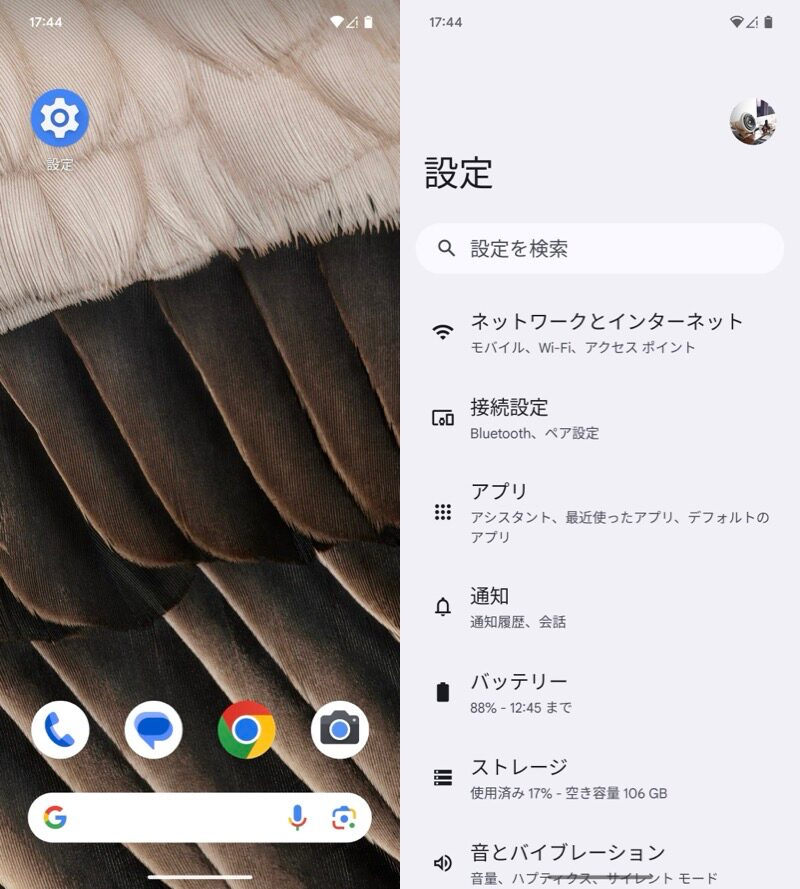
設定アプリを開く
最下部にあるメニュー デバイス情報 より、ビルド番号 を数回連続でタップします。
「開発者向けオプションが有効になりました」等のメッセージが出れば成功です。
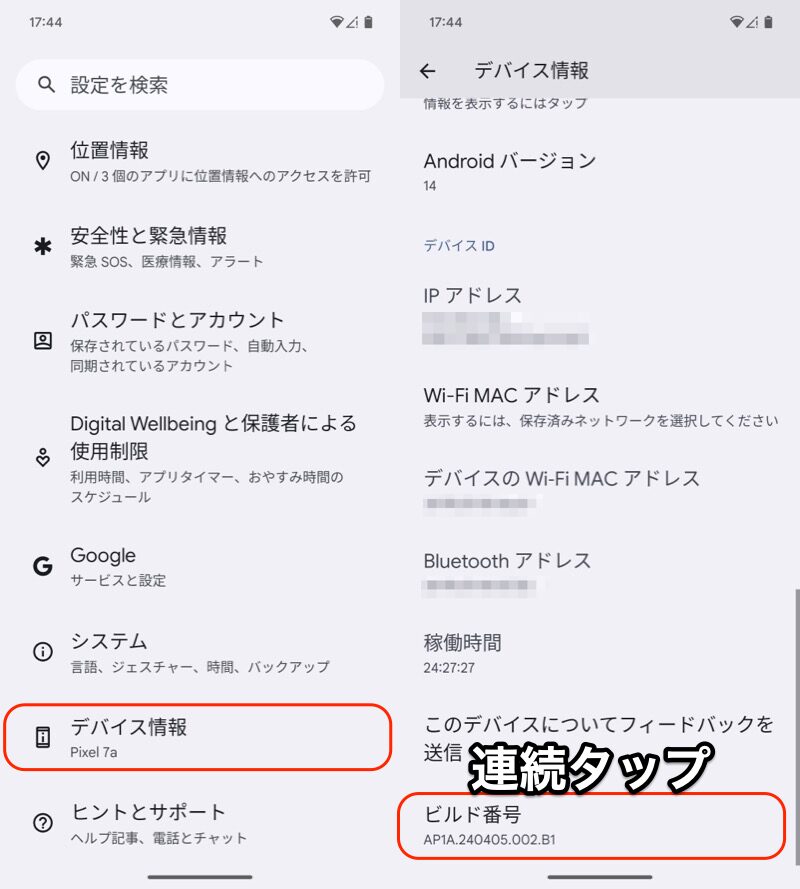
(左)デバイス情報 (右)ビルド番号を連続タップ
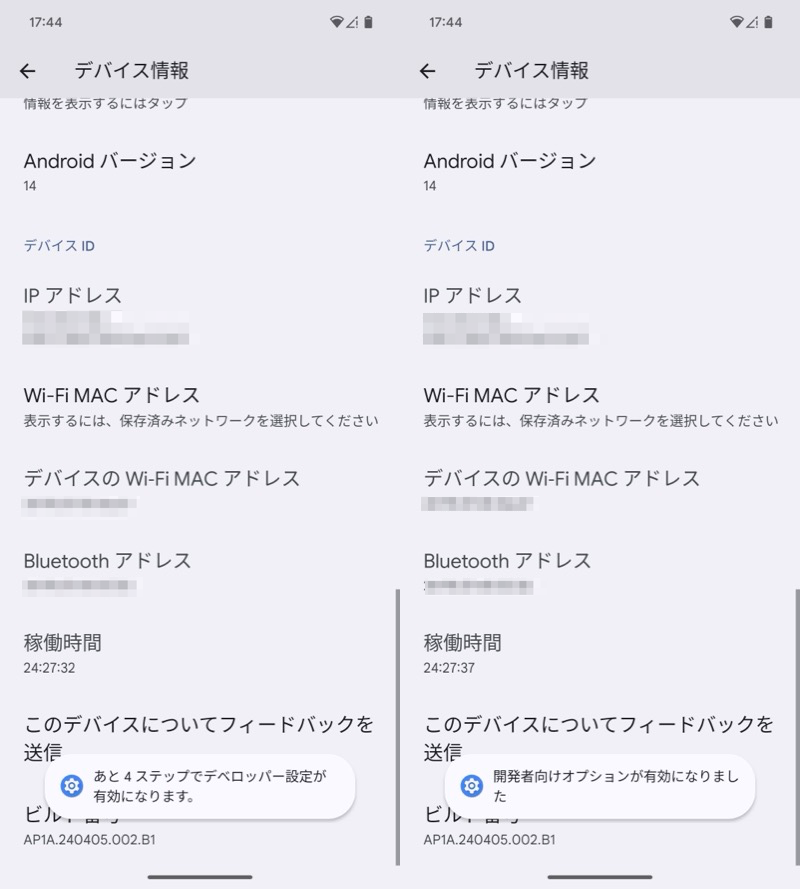
ビルド番号を連続タップすると、メッセージが表示される。
システム メニュー内に 開発者向けオプション が追加されます。
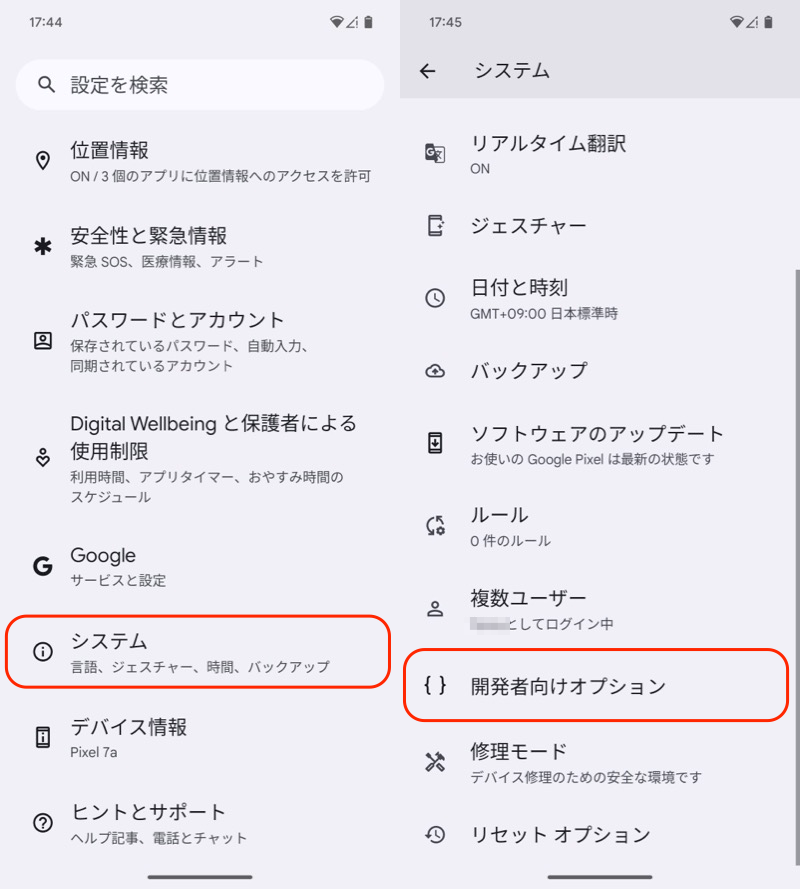
(左)システム (右)開発者向けオプションが表示される
Galaxyシリーズ
![]() 設定アプリを開きます。
設定アプリを開きます。
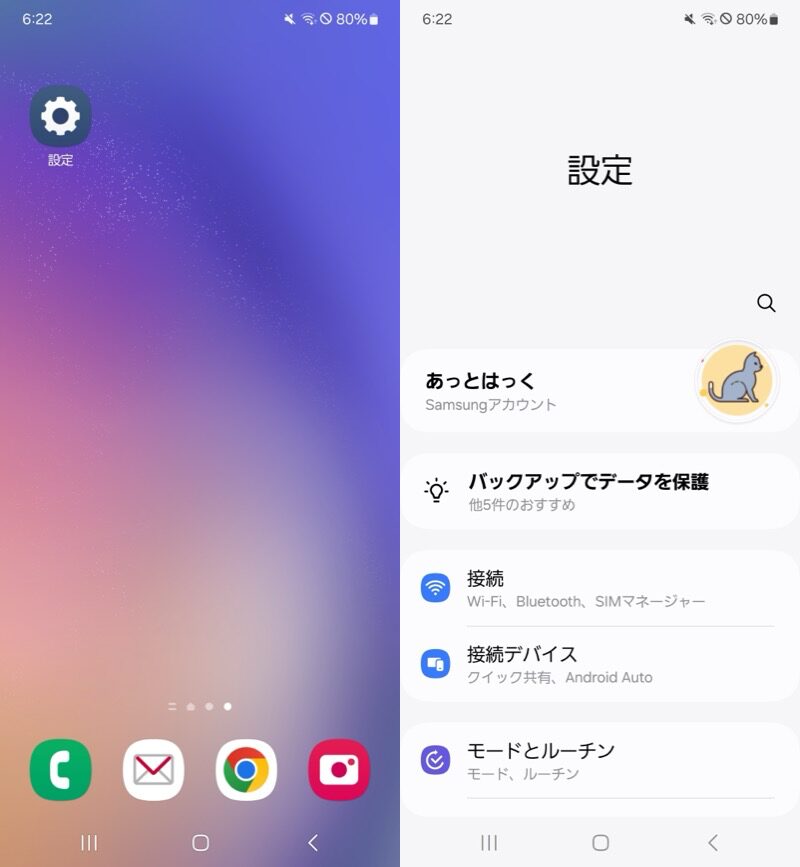
設定アプリを開く
最下部にあるメニュー 端末情報 → ソフトウェア情報 より、ビルド番号 を数回連続でタップします。
「デベロッパーモードが有効になりました」等のメッセージが出れば成功です。
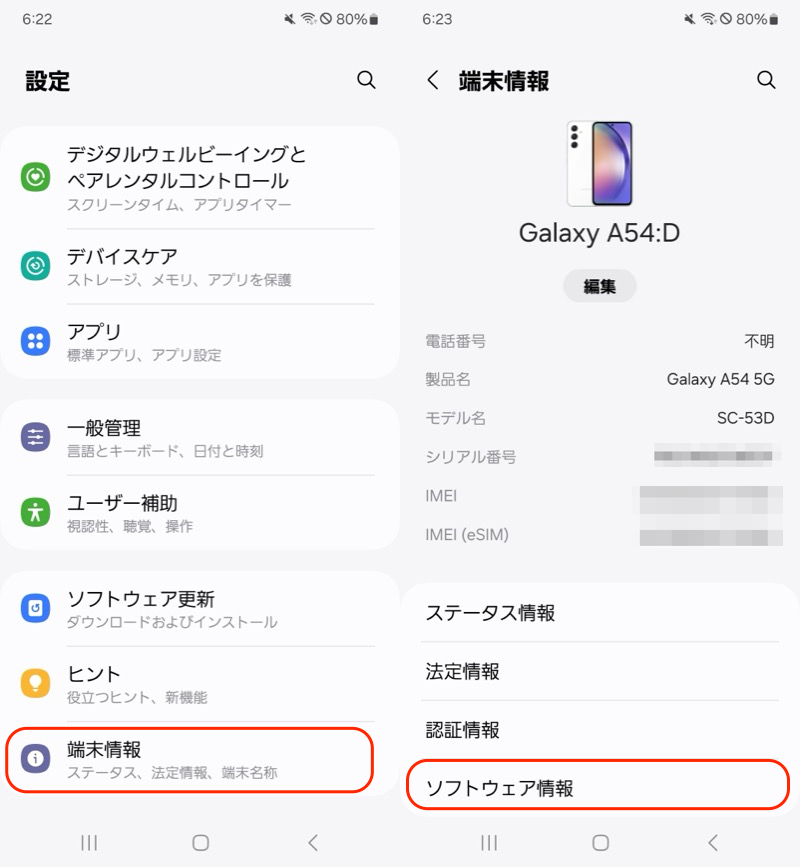
(左)端末情報 (右)ソフトウェア情報
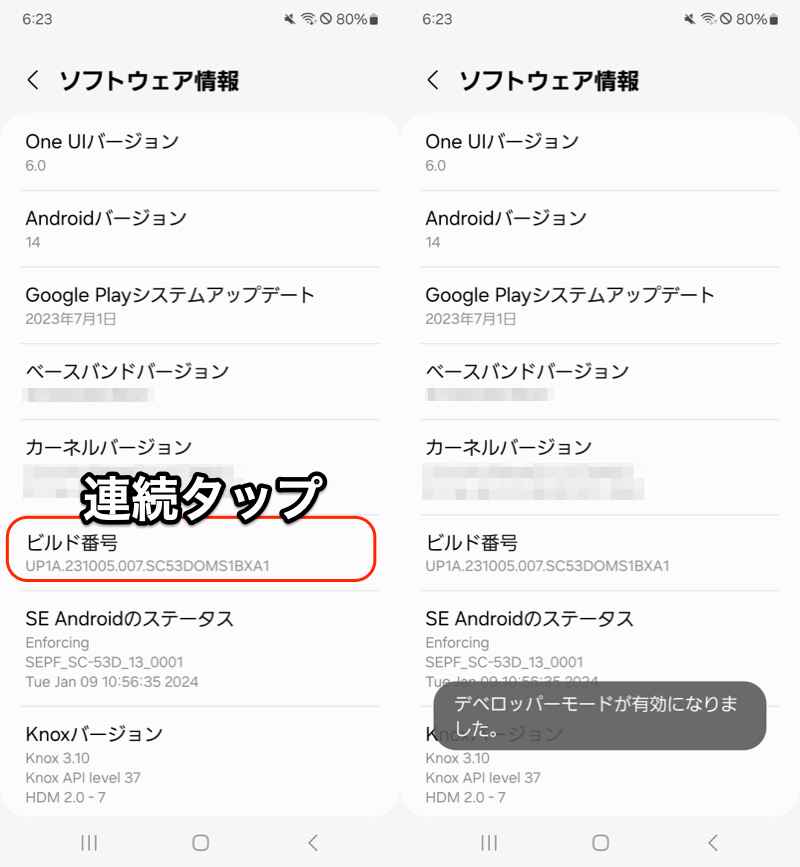
(左)ビルド番号を連続タップ (右)メッセージが表示される
開発者向けオプション のメニューが追加されます。
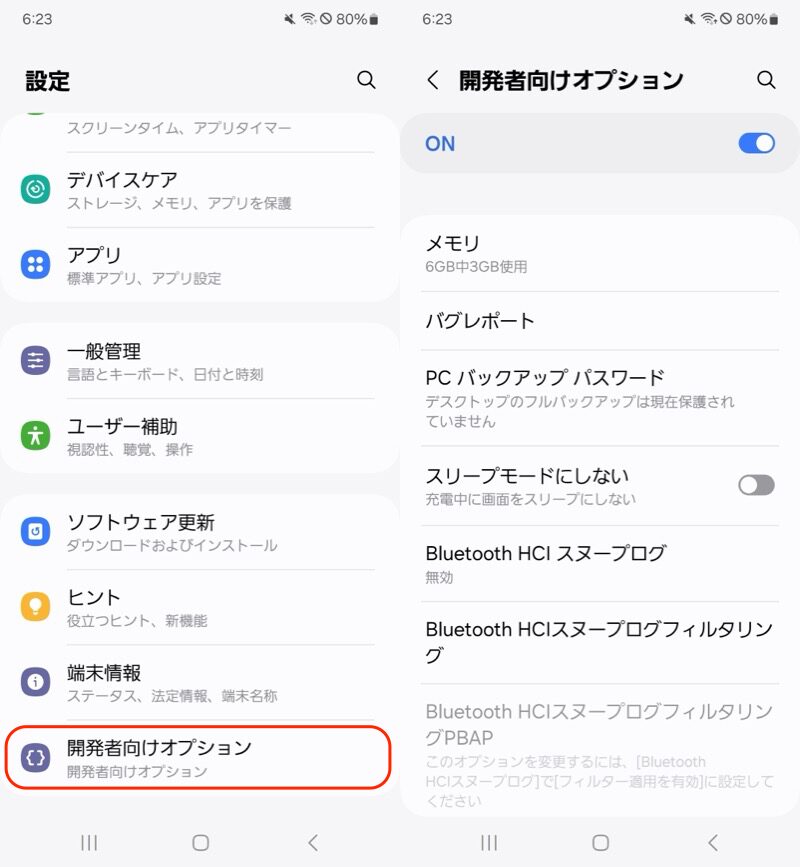
開発者向けオプションが表示される
開発者向けオプションを非表示にする方法
開発者向けオプションそのものを非表示にしたい場合、「開発者向けオプション」最上部のトグルをオフにすればOK。
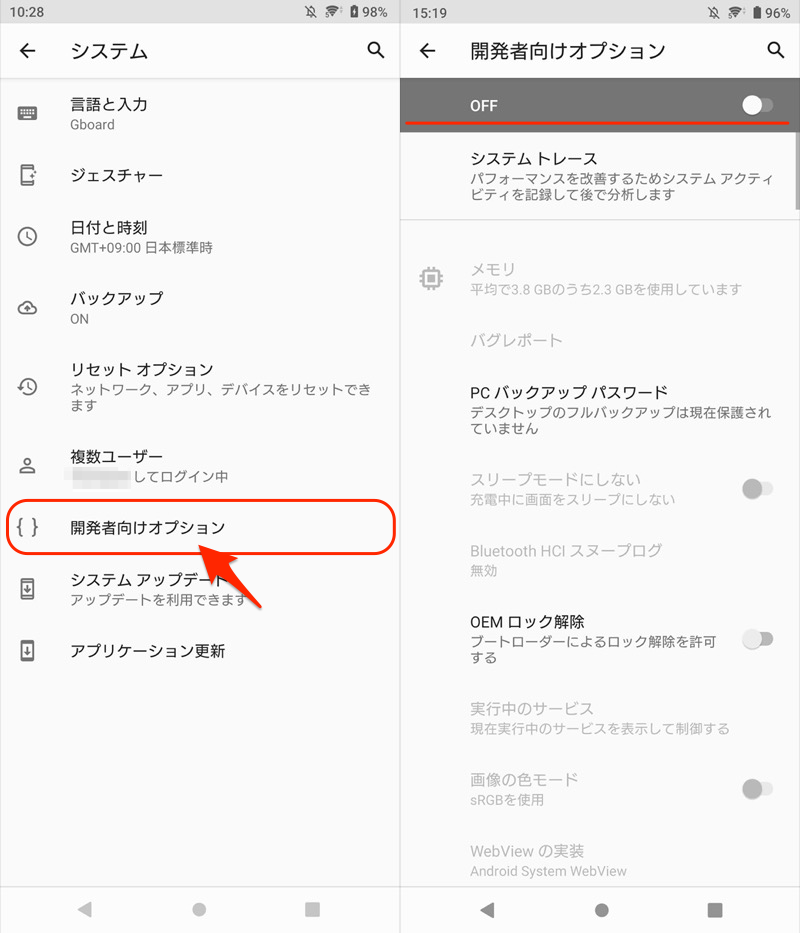
(左)開発者向けオプションを開く (右)OFFにする
これで![]() 設定から 開発者向けオプション メニューが消えます。
設定から 開発者向けオプション メニューが消えます。

(左)操作前 (右)操作後。メニューが消える。
ただし以前のOSバージョン(例:Android 6など)だと、この方法では 開発者向けオプション メニューが消えないケースも。
その場合、設定アプリのデータ削除をお試しください。以下より解説します。
まず設定アプリのアプリ情報を開きます。
例えば「設定」→「アプリ」の一覧より、「設定」を見つけてアプリ情報ページへ進めます。
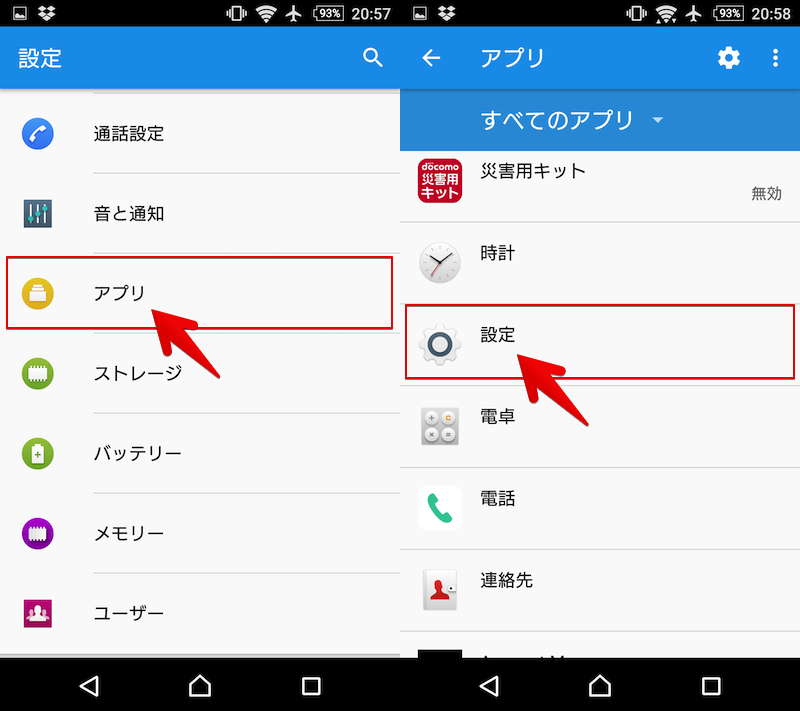
「設定」アプリ情報ページで「ストレージ」を開き、「データを削除」を選択します。
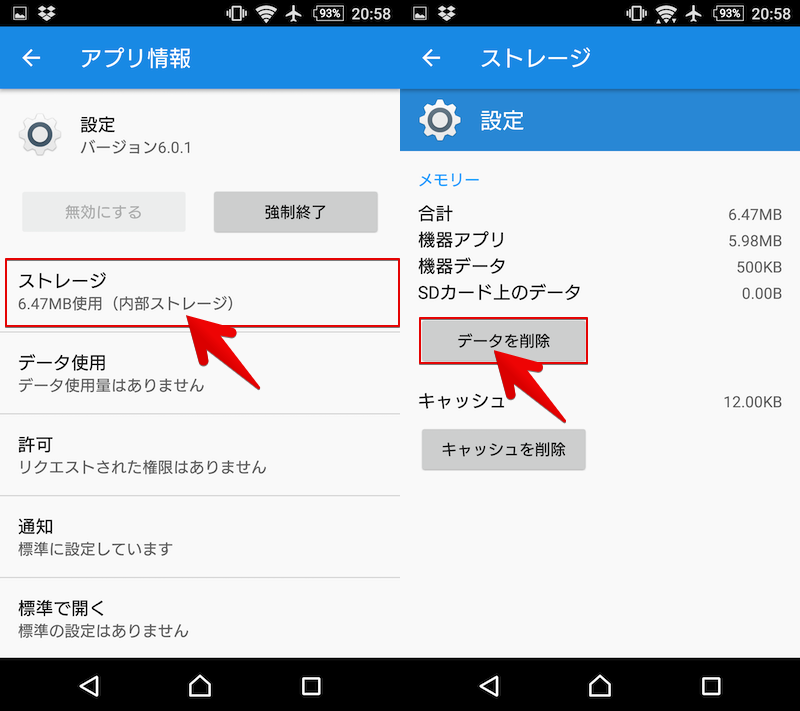
「本当に削除しますか?」とダイアログ表示が出るのでOKを選択。
「設定」内で「開発者向けオプション」が消えていれば成功です。
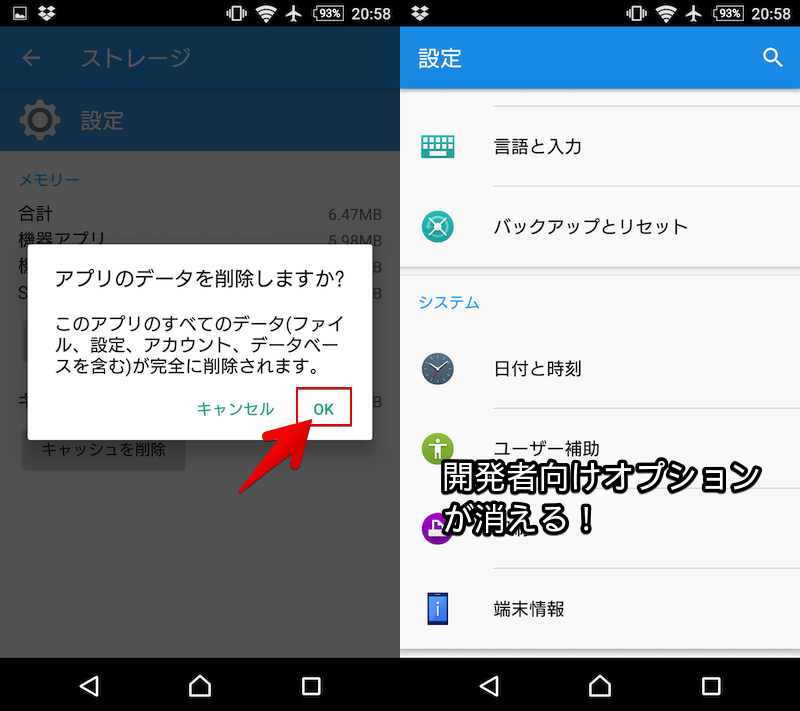
ここまでの操作を試しても「開発者向けオプション」が表示されている場合、Android本体の再起動を試してみてください。
開発者向けオプションのオススメ設定
“開発者向け”というネーミングがついていますが、一般ユーザーにとっても魅力的な設定がいろいろ用意されています。
- 操作の体感速度を向上させる
- USBデバッグをオンにする
- 画面にタッチポインタを表示する…etc
具体的な内容は、関連記事【開発者向けオプションのおすすめ設定まとめ! Androidの開発者モードでできるコト】で解説しています。

〆:もっとAndroidをカスタマイズしよう!
以上、Androidの開発者向けオプションを表示/非表示にする方法! デベロッパーモードで隠れ機能を使おう の説明でした。
開発者向けオプションには、様々なマニアックな拡張機能が用意されており面白いです。
オンにする手順も簡単なので、ぜひお試しください。
コメント
すいません、質問なんですが開発者向けオプションを無効化で「開発者向けオプション」を無効にしつつ、設定上から表示も消したいなら、最初に「開発者向けオプション」トグルをタップしてオフ状態にしてからとありますが オフにして開発者向けオプションを再び見るとトグルがオンになるのですがそれでよいのでしょうか? 後、初めて開発者向けオプションを表示させた時のトグルはオンの状態でしょうか?オフの状態でしょうか? 分かりにくくてすいません。
質問ありがとうございます。ボクの所有する端末(Xperia Z3 Android 6.0.1やGalaxy S7 edge Android 7.0)では、ご指摘頂いた「開発者向けオプション」トグルをタップしてオフ状態にしてから再び開くと自動的に「開発者向けオプション」トグルがオンになっている、という事象を確認できませんでした。そのため、初めて開発者向けオプションを表示させた時のトグルの状態も、お使いのAndroid機種やOSバージョンによって異なると思われます。
デベロッパーのけしかたを教えてください
記事中に「非表示にする方法」がありますので、お試しください。
消去しましたが、ナビゲーションバーが消えたままです。結構使いにくく戻るにもホームの別のボタンを押さなければなりません。もどすことは、出来ませんか?ちなみにAndroidバージョン4.2.2です。宜しくお願いします。
ナビゲーションバーは基本3ボタン(ホーム / 戻る / タスク)が表示される領域のことかと認識していますが、開発者向けオプションを消去したら一緒に消えたということでしょうか?
もし何らかのアプリにより手動でナビゲーションバーを非表示にしているなら、再表示できないか確認してみて下さい。
タブレット使ってますが、管理者が無効にってメッセージがでてインストールしてもゲームできないから、その解除方法や裏ワザとか知りたい
もしくはゲームインストールしてプレイする方法など教えてください
「管理者が無効に」というメッセージより、何らかのMDM(端末制御ソフト)がアプリインストールを禁止している可能性があります。タブレットの所有者がご自身ではなく、支給されたモノであれば、管理者へ問い合わせをしてみて下さい。
基本的に、それら制限を解除する裏ワザは存在しません。
私は四肢麻痺の障碍者なのですが、PCは何とか操作できますのでスマホのアプリをPCで操作できれば…。
この記事を読みますとアプリの操作は可能なのでしょうか?
「開発者向けオプション」機能だけではPCからアプリの操作はできません。
別途パソコン側に専用ソフトをインストールすれば実現できます。
例えば「Vysor」というアプリがオススメです。別記事で詳細を解説しているのでご参考下さい。
>「設定」アプリ情報ページで「ストレージ」を開き、「データを削除」
確かにAndroidが初期化されることはないが、設定(指紋認証など)が消えて再登録するハメになったのでそういうことも明記しておくべきかと。
ご指摘ありがとうございます。
ボクの検証環境(Nexus 6P Android 7.1.2)では「設定」アプリのデータ削除を実行しても指紋情報等は残ったままでしたが、機種によって異なるようですね。
そのようなリスクがある旨を記事中に追記しました。
D01J2台持ちだがなぜか一台はビルドタップが全く反応しない。(デベロッパモードが出ない)
ビルド番号も同じ同形式だが原因がわからない・・